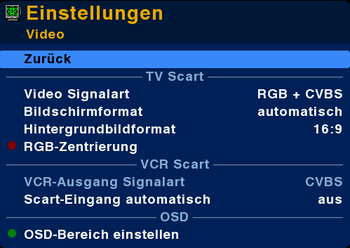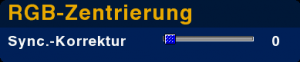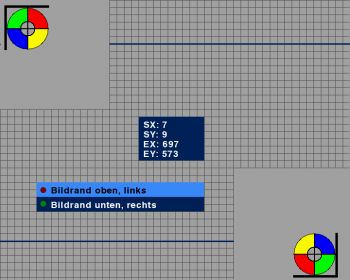Neutrino:Einstellungen:Video
- Neutrino Features
- Fernbedienungsfunktionen
- Die Menüs von Neutrino
- EPG/Info
- Audio-Auswahl (Tonwahl)
- Perspektiven
- Der Web-Server (nhttpd)
- TV-Modus
- Radio-Modus
- Scart-Eingang
- Spiele
- Audioplayer
- Internetradio
- Movieplayer
- UPnP Browser
- Bildbetrachter
- Skripte
- Einstellungen jetzt speichern
- Video
- Audio
- Jugendschutz
- Netzwerk
- Aufnahme
- Movieplayer
- Sprache (altes Menü)
- Farben/Themes/Schrift (altes Menü)
- OSD
- LCD
- Tasten
- Audioplayer/Bildbetrachter
- Treiber- & Bootoptionen
- Diverse Einstellungen
- Personalisierung
- Bouquet-Verwaltung
- Kanalsuche
- Kanallisten neu laden
- Plugins neu laden
- Neutrino neu starten
- UCodes überprüfen
- Image Informationen
- Software-Aktualisierung
Inhaltsverzeichnis
Allgemeines
In diesem Menü werden grundsätzliche Einstellung zur Signalart, dem Bildschirmformat und der Positionierung der OSD-Ausgabe gemacht.
TV Scart
Video Signalart
Mit dieser Option kannst Du die Art des Video-Signals (Composite, RGB, S-Video) wählen, welches Deine DBox2 unter Neutrino an den Video-Ausgang senden soll.
Zum Einstellen dieser Option gehe bitte folgendermaßen vor:
- Drücke [d-box], um ins Hauptmenü zu gelangen.
- Wähle den Menüpunkt "Einstellungen" aus und bestätige die Auswahl mit [OK].
- Wähle den Menüpunkt "Video" aus und bestätige die Auswahl mit [OK].
- Stell jetzt durch Drücken von [OK] die Option "Video Signalart" auf die gewünschte Signalart ein.
Bildschirmformat
Mit dieser Option kannst Du einstellen, welches Bildformat Dein Fernsehgerät besitzt. Herkömmliche Fernsehgeräte benutzen ein Bildformat von 4:3, während die 'etwas' teureren Breitbild-Fernsehgeräte ein Bildverhältnis von 16:9 besitzen.
Zum Einstellen dieser Option gehe folgendermaßen vor:
- Drücke [d-box], um ins Hauptmenü zu gelangen.
- Wähle den Menüpunkt "Einstellungen" aus und bestätige die Auswahl mit [OK].
- Wähle den Menüpunkt "Video" aus und bestätige die Auswahl mit [OK].
- Stell jetzt durch Drücken von [OK] die Option "Bildschirmformat" auf das Format Deines Fernsehgerätes ein.
Hintergrundbildformat
- -
RGB-Zentrierung
Mit dieser Option ist es möglich das RGB Signal auf dem Bildschirm zu positionieren. Dabei kann es links/rechts verschoben werden, um somit eine Feinjustierung vorzunehmen.
ACHTUNG: Wird hier ein anderer Wert als "0" eingestellt, dann wird an den Composite-Ausgängen (sowohl am TV- als auch am VCR-SCART) kein Bildsignal mehr ausgegeben, d. h. eine Aufnahme des Videosignals durch einen an VCR-SCART angeschlossenen Videorekorder funktioniert nicht mehr und der Fernseher an TV-SCART zeigt kein Bild mehr, falls er das nur das Composite-Signal (und nicht das RGB-Signal) verwendet oder falls das SCART-Kabel nicht voll belegt ist.
VCR Scart
VCR-Ausgang Signalart
Scart-Eingang automatisch
Hier kann definiert werden, ob die DBox2 bei einem angeschlossenen Gerät am Scart-Eingang das Signal automatisch auf dem Bildschirm ausgibt.
| ein | = | Das Signal vom Scart-Eingang wird automatisch angezeigt |
| aus | = | Das Signal vom Scart-Eingang wird nicht automatisch angezeigt. Es muss von Hand umgeschaltet werden. |
OSD Bereich einstellen
Um das OSD an das Fernsehgerät anzupassen, sollte man den sichtbaren Bildbereich einstellen. Diese Einstellung wirkt sich nur auf den Framebuffer aus, nicht auf das Fernsehbild.
Zum Einstellen des Bildbereiches geht man folgendermaßen vor:
Stell die "Passkreuze" - in der linken, oberen Ecke und in der rechten, unteren Ecke - mit Hilfe der [auf]/[ab]/[links]/[rechts]-Tasten in die Ecken ein. Stell dabei die schwarzen Ecken der Passkreuze auf den sichtbaren Rand des Fernsehgerätes ein. Zum Auswählen des jeweiligen Passkreuzes betätige die [rot]-Taste für die Ecke links, oben und die [grün]-Taste für die Ecke rechts, unten.
Die Koordinaten-Angabe in der Mitte des Bildschirmes setzt sich folgendermaßen zusammen:
SX - Startkoordinaten waagerecht (linker Bildschirmrand)
SY - Startkoordinaten senkrecht (oberer Bildschirmrand)
EX - Endkoordinaten waagerecht (rechter Bildschirmrand)
EY - Endkoordinaten senkrecht (unterer Bildschirmrand)
Customizing
Wenn auf ein Bildformat umgeschaltet wird, werden diese Skripte (wenn vorhanden) ausgeführt:
16:9
/var/tuxbox/config/16:9.start (Rechte auf 755)
4:3
/var/tuxbox/config/4:3.start (Rechte auf 755)
mit Lirc
Ausserdem gibt es noch die Alternativen für Lirc, welche ebenfalls genutzt werden können.
16:9.lirc
4:3.lirc
Grundlagen - Installation - Debug-Mode - Hardware - CDK/Development
LCars - Neutrino - Enigma - Plugins - Spiele - Software - Tools - Howto - FAQ - Images
Hauptseite - News - Alle Artikel - Bewertungen - Gewünschte Seiten - Index - Neue Artikel - Impressum - Team
Hilfeportal - Seite bearbeiten - Bilder - Links - Tabellen - Textgestaltung